| 本栏目:【PhotoShop教程】 | 内容为:Photoshop界面快速设计上手 |

界面中除了菜单的位置不可变动外,其余各部分都是可以自由移动的,我们可以根据自己的喜好去安排界面。调板在移动过程中有自动对齐其他调板的功能,这可以让界面看上去比较整洁。
界面的右下角有缩放标志(如下图绿色圆圈处)的调板是可伸缩调板。可以用鼠标拖动此处即可拉伸调板。一般可伸缩调板都有一个最小尺寸,不能无限缩小。
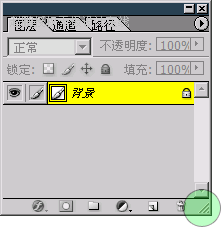
在每个调板的右上角,位于关闭按钮的下方,都有一个圆形三角按钮 ![]() (如下图绿色圆圈处),点击这个按钮后会出现调板功能的选项。不同的调板点击后出现的菜单也不一样。
(如下图绿色圆圈处),点击这个按钮后会出现调板功能的选项。不同的调板点击后出现的菜单也不一样。
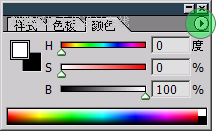
双击调板的标题区(如下左图鼠标所指处),可以将调板缩成最小(如下右图),但其中的功能也都不可以使用了,除非再次双击展开调板。双击标签(如下图“颜色”文字处)也有同样效果。
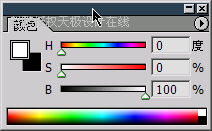
![]()
还可以点击调板的最小化按钮(如下图鼠标所指处),调板将变为简要形式(如下右图),此时调板功能保留了一部分。再次点击将恢复。
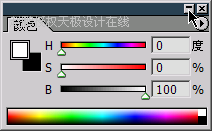

注意并不是所有的调板都具有简要形式的,有的调板点击最小化按钮的效果,和双击标题区是一样的。
[1]
[上一篇:抗锯齿原理方法解析
] |
| [下一篇:巧用Photoshop图层表现双重渐变透明背景 ] |

